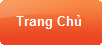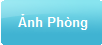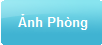Đầu tiên các bạn download phần mềm tại địa chỉ:
- Code:
-
http://eqca.download.acronis.com/sl/sizzyfCjEPEQKXuKsSXiRaI7jJyd4JDA9z(jtdaH)Jg/p/TrueImage2009_d_en.exe
Serial
44MMSLGE-2F97UVCS-847PSKX2-STSGQHX7-YCMP2AY9-E8Z7G5LH-Q3HRFQJR-W6R2CRLH
YK7R6G32-BB5LVVSV-CBPDVAX2-AWJH55N7-FKB65DG2-ZRELBTE8-UGZBVDAH-XU2F8G5C
I. Tạo Phân vùng bảo mật ASZ1,Bạn chon một phân vùng trên ổ cứng còn trống đủ để chứa file full backup của phân vùng chứa Windows. máy của mình backup 3 window: vista,W7,Xp vào phân vùng bảo mật 11GB
Sau khi chọn chỗ trống rồi, bạn có thể dùng EASEUS partition manager để kéo phân vùng này nhỏ lại, tạo một phân vùng mới trên chỗ trống vừa tạo ra. đặt định dạng tùy ý, khuyên là nên đặt NTFS
2,Tiếp theo bạn mở ATI ra, click vào protection state
-Click vào "manage Acronis Secure Zone"

Trong hình của mình do mình tạo rồi nên nó chỉ cho thay đổi kích thước hoặc remove thôi, bạn chọn cái Create...

-Sau đó ấn next, click chọn phân vùng bạn đã tạo ở trên, bấm next
-Ở bước tiếp theo ATI cho phép bạn điều chỉnh dung lượng của phân vùng ASZ. bạn chỉnh cho phù hợp rồi next -> process
Thế là đã tạo xong ASZ
II. active chức năng recovery trong dos (f11 khi boot để recovery máy không cần CD boot)Trong mục Protection State bạn thấy 3 dòng ở trên cùng chứ? nếu chức năng này đã kích hoạt thì sẽ giống như trong hình, còn nếu chưa thì sẽ có một link bên phải cho phép bạn active chức năng này. click vào đó rồi làm theo hướng dẫn.
 II back up windows
II back up windowsClick chọn mục Backup and restore,
Click vào My Computer

Chọn ổ đĩa chứa OS cần Backup, ấn next

Click chọn "Create new backup archive"

Click browse để chọn đến ASZ như trong hình, đặt tên cho file backup hoặc ấn nút "generate name" để tạo tên ngẫu nhiên.
Ok->next->next đến phần backup method
Click chọn Full Backup

next -> next -> next -> process
Ngồi chờ cho nó chạy xong. nếu đủ khoảng trống trong ASZ nó sẽ backup thành công.
III recovery.
Khi khởi động máy (boot), khi hiện ra thông báo của ATI thông báo bấm F11 Để khởi động ATI trong chế độ boot, bạn ấn F11
Chờ một lát để chương trình khởi động,
Click backup and restore
Click manage and restore
Click acronis secure zone

Bấm next
Chọn phân vùng cần backup,

Chú ý : không chọn cái cuối cùng vì nế chọn cái này thì bạn phải active Lại chức năng boot băng f11 của ATI.
Bấm Sumary và ngồi chờ nó restore, khởi động lại xem kết quả.
IV sử dụng try and decideATI hỗ trợ chức năng này để giúp người dùng thử làm một việc gì đó trên máy. khi sử dụng chức năng này, tất cả thao tác trên máy của bạn sẽ không được lưu lại ngay mà sẽ lưu vào ASZ. sau khi thử xong các thao tác đó, nếu muốn bạn có thể áp dụng sau.
1, Click vào Try & decide

Click vào nút try, click ok
Sau đó chờ một lát,
Tiếp theo bạn tha hồ làm mọi việc trên máy mà không lo ảnh hưởng gì tới hệ thông.
Sau khi thử xong, click vào nút stop, nó sẽ hỏi bạn là có áp dụng những thay đổi đã tạo ra hay không, bạn chọn tùy ý rồi reboot là xong.
Bấm Process

Xong.
Nguồn:VN-ZOOM